Как посмотреть время использования телефон Хонор
Существует два основных способа посмотреть экранное время на вашем Honor Android — с помощью встроенных функций смартфона или с помощью специального программного обеспечения. Давайте рассмотрим каждый вариант ниже. В большинстве случаев достаточно существующего приложения. Если вам нужна дополнительная функциональность, лучше поставить другой инструмент (см. ниже доступные варианты).
Встроенный софт
Пользователи смартфонов часто спрашивают, где на Honor находится экранное время. Выполните следующие действия:
- Нажмите на кнопку Настройка.
- Перейдите в раздел «Цифровой баланс».
- Нажмите на кнопку «Начать», а затем выберите, для кого предназначены разрешения — для вас или для вашего ребенка.
- Перейти к доступным … Здесь вы можете увидеть, сколько часов и минут уже потрачено, и на какие инструменты.
Если вы нажмете кнопку Подробнее, вы сможете легко увидеть экранное время на телефоне Honor Android за сегодня или за последние семь дней. В этом случае вы можете контролировать экранное время смартфона Honor и при необходимости ограничивать его. Удобство этого метода заключается в том, что вы можете легко не только посмотреть статистику использования, но и включить и удалить родительский контроль несколькими касаниями экрана.
Утилита от Гугл
Второй способ проверить экранное время на Honor 10, 10 Lite, 9x или 20 — сделать это через специальное приложение от Google. Она называется «Цифровое благополучие». С его помощью вы можете легко просмотреть следующую информацию:
- Время работы «Оноре»;
- Количество уведомлений;
- Сколько раз вы разблокировали и проверяли свой телефон.
При необходимости вы можете не только просматривать экранное время на своем Android Honore, но и ограничивать время, проведенное в приложениях. Вы также можете легко отключить любые уведомления до утра или отключить отвлекающие приложения одним нажатием.
Самый простой способ узнать экранное время на вашем Honor Android с помощью этой программы — сделать это с помощью OK, Google Assistant (эквивалент Алисы на Honor). Чтобы получить эту информацию, выполните следующие действия:
- Загрузите приложение Digital Wellbeing на Honor.
- Выполните необходимые настройки.
- Скажите OK, Google или нажмите и удерживайте кнопку на главном экране.
- Задайте нужный вопрос, например: Сколько времени я потратил на телефон вчера / сегодня / в среду. Комбинации могут быть разными.
Ассистент получает информацию из инструмента и проговаривает ее.
Сторонние программы
Дополнительным способом, где найти экранное время на Honore, является установка стороннего программного обеспечения. Здесь доступны следующие варианты:
Screen Time Parental Control — программа для Android, которая позволяет легко просматривать расход времени на телефоне и при необходимости ограничивать временной промежуток.
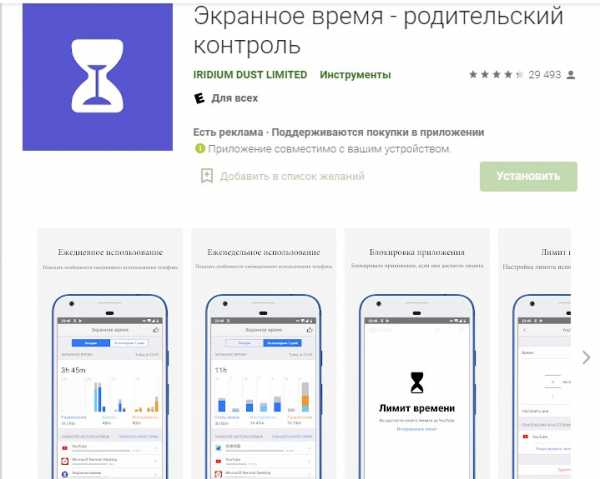
Stay Free — еще одно полезное приложение, которое позволяет легко увидеть экранное время на вашем Honor и оценить, сколько «жизни» тратится на мобильное устройство. Программа имеет удобный интерфейс, точную статистику использования, низкий расход батареи и другие особенности.
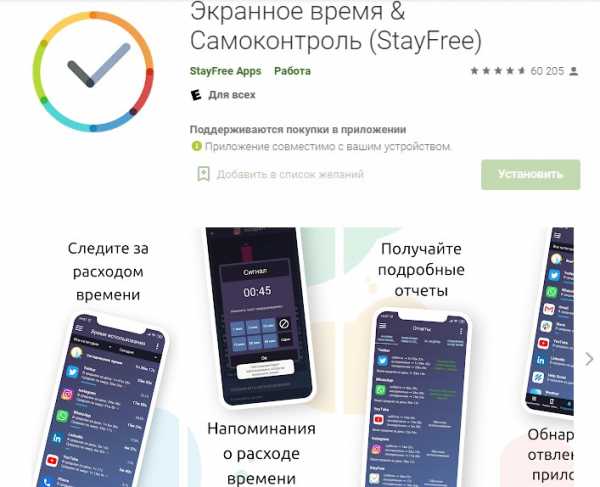
Как посмотреть экранное время на Xiaomi?
Как я могу узнать время экрана мобильного телефона?
Перейдите в меню настроек. Затем нажмите или найдите Цифровое благополучие и родительский контроль. Как только вы нажмете на это, вы сможете увидеть все свое недавнее экранное время для всех своих приложений.
Как я могу проверить активность моего мобильного телефона?
- На телефоне или планшете Android откройте приложение «Настройки» Google. Управляйте своей учетной записью Google.
- Вверху нажмите Данные и персонализация.
- В разделе «Действия и временная шкала» нажмите «Мои действия».
- Чтобы просмотреть свою активность: просмотрите свои занятия, упорядоченные по дням и времени.
Как мне проверить статистику использования моего телефона mi?
Как просмотреть статистику использования телефона (Android)
Перейдите в приложение Phone Dialer. Наберите * # * # 4636 # * # * Как только вы нажмете на последний значок *, вы перейдете к активности «Тестирование телефона»
Обратите внимание, что на самом деле вам не нужно звонить или набирать этот номер. Оттуда перейдите в Статистика использования
Щелкните «Время использования», выберите «Время последнего использования».
Как узнать время использования приложения?
Как проверить использование вашего приложения на Android
- Запустите приложение «Настройки» и нажмите «Батарея».
- Нажмите «Использование батареи».
- Убедитесь, что вы находитесь на вкладке «Приложение». Вы можете прокрутить список приложений на своем телефоне и увидеть, какой процент от общего заряда батареи использует каждое из ваших приложений в настоящее время.
Цифровое благополучие — это шпионское приложение?
Приложение цифрового благополучия в значительной степени является шпионским ПО. … Приложение имеет, среди прочих разрешений, требование полного доступа к сети. Точно так же, если вы используете Gboard (клавиатуру) по умолчанию на Android, он постоянно пытается позвонить домой на серверы Google, как и в большинстве других стандартных приложений.
Как я могу ограничить свое экранное время?
Ограничьте время экрана для определенных приложений
Выберите своего ребенка. На карточке «Действия в приложении» нажмите Установить лимиты. Установите дневной лимит времени для приложения. Коснитесь Установить.
Как я могу проверить свое экранное время на Android?
Проверьте экранное время через Power Usage
- Зайдите в «Настройки»> «Батарея».
- Коснитесь меню из трех точек и перейдите в раздел Использование батареи.
- Снова коснитесь меню из трех точек и выберите «Показать полное использование устройства».
Есть ли приложение для отслеживания активности телефона?
Highster Mobile — это приложение для мониторинга сотового телефона, позволяющее отслеживать текстовые сообщения и другие действия на Android / iPhone. Он позволяет пользователям читать и просматривать сообщения, журналы вызовов и т. Д. … Он тайно контролирует сотовые телефоны удаленно и виртуально. Он остается незамеченным и позволяет легко и быстро шпионить за целевым устройством.
Как проверить историю приложений на телефоне?
Android. Вы можете просмотреть историю своих приложений для Android на телефоне или в Интернете. На телефоне Android откройте приложение Google Play Store и нажмите кнопку меню (три строки). В меню нажмите «Мои приложения и игры», чтобы просмотреть список приложений, установленных на вашем устройстве.
Как я могу увидеть использование приложения в MI?
Секреты и уловки
- Откройте приложение Dialer.
- Наберите * # * # 4636 # * # * (откроется окно тестирования)
- Нажмите «Статистика использования».
Как я могу проверить статистику своего телефона?
Поиск статистики использования телефона в операционной системе Android
- Перейти к настройкам.
- Нажмите «Цифровое благополучие и родительский контроль».
- В разделе «Инструменты цифрового благополучия» нажмите «Показать свои данные».
- Примечание: при первом открытии Digital Wellbeing вам нужно будет настроить свой профиль.
Как я могу узнать общую продолжительность звонков в Redmi?
В телефоне Android можно увидеть продолжительность звонка, входящего или исходящего в месячном цикле. Откройте панель набора номера и в правом верхнем углу щелкните меню, и откроется раскрывающийся список, как показано на изображении выше. Затем, выбрав опцию Продолжительность звонка, мы можем увидеть общую продолжительность звонка в течение месяца.
Какие метрики доступны в стандартной статистике Instagram?
Минус встроенного аналитического функционала социальной сети заключается в том, что информация начинает собираться лишь после переключения на коммерческий аккаунт. Что же может проверить статистика Инстаграм Андроид?
- Показы. Сколько раз публикация была показана людям.
- Охват. Сколько человек видели публикацию.
- Просмотры профиля. Без комментариев.
- Переходы на сайт и клики по контактам.
- Активность фолловеров по дням и часам.
- График роста аудитории.
- Количество сохранений.
И так далее. Все основные показатели, которые понадобятся для продвижения, находятся здесь. Они пригодятся вам для грамотного ведения страницы.
Что такое экранное время
Экранное время – это промежуток времени, в течение которого был включен экран. Сбор подобного рода информации используется как на смартфонах, так и на других устройствах вроде компьютеров, телевизоров и игровых консолей. Сведения о времени работы экрана находят отражение во многих исследованиях, а также в повседневной жизни среднестатистических владельцев мобильных устройств.
Зачем нужно его знать
Прежде чем рассказать о том, где найти статистику экрана, стоит отдельно рассказать, как и для чего пользоваться полученными сведениями. Самый простой вариант применения статистики на практике – анализ автономности устройство. Чем дольше работает дисплей смартфона, тем лучше девайс держит заряд.
Также статистика широко применяется при реализации функции родительского контроля. С ее помощью взрослый может понять, как часто его ребенок держит смартфон в руках, и какими сервисами он пользуется. Кроме того, настройки экранного времени зачастую позволяют выставить ограничение на использование гаджета.
Наконец, статистика будет полезна и рядовому владельцу смартфона. Результаты авторитетных исследований показывают, что чем чаще человек пользуется девайсом, тем хуже он спит. Таким образом, вы сможете понять, влияет ли времяпрепровождение за телефоном на ваше здоровье, и при желании ограничить использование гаджета.
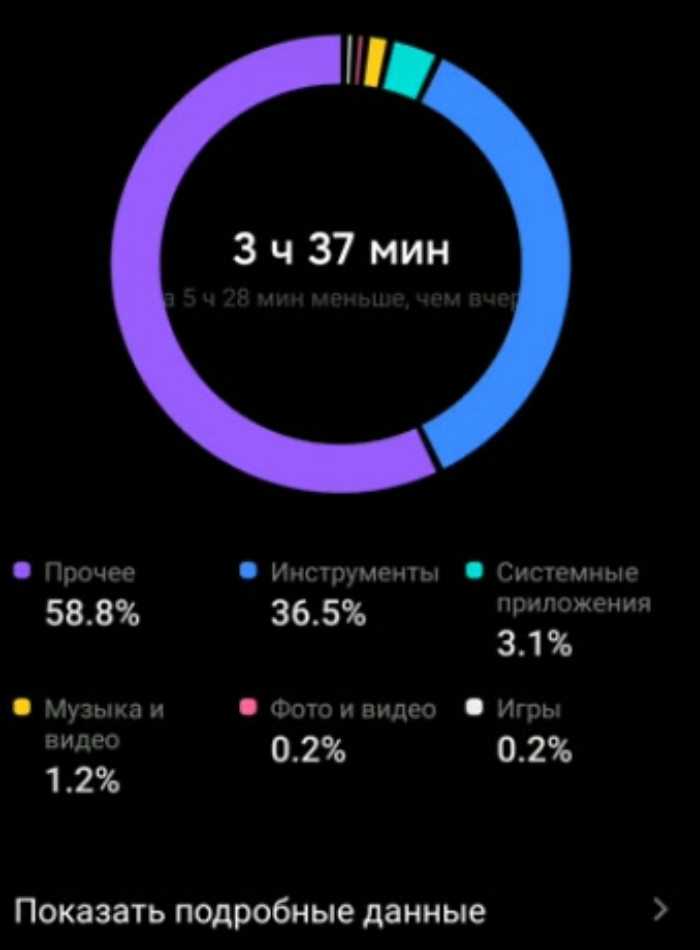
Power Spy
Стороннее приложение, простое в использовании и понятное даже неопытному человеку. Поддерживается большинством версий ОС Windows, прописывается в автозапуске и начинает работу при загрузке компьютера. Программа сохраняет данные обо всем, что происходит на компьютере, а затем позволяет посмотреть отчет о всех действиях, совершавшихся на устройстве. Если есть такая необходимость, данные можно сохранить в файл в одном из удобных форматов.
Вся необходимая информация о происходивших на компьютере в недавнем времени событиях будет отражена в Журнале событий. Чтобы просмотреть его, нужно выбрать и открыть интересующий раздел. К примеру, если пользователю потребуется информация о всех открытых окнах, необходимо запустить утилиту и кликнуть по иконке «Windows opened». Необходимые сведения появится на экране.
Аналогичным образом можно просмотреть и другую информацию, подобных разделов в меню программы большое количество.
Как узнать на какие приложение мы тратим время в StayFree
Программа StayFree предназначена для контроля времени, которое мы проводим в программах на телефоне. При первом запуске программа выведет список всех установленных приложений на телефоне, за которыми мы хотим следить. Список из этих программ будет показан на главном экране программы, где будет отображаться общее время работы с приложением, а также общее время работы с телефоном. На каждое приложение можно повесить таймер времени. Это время, которое мы можем работать с программой, после превышения которого, сработает будильник.
Помимо этого в программе можно посмотреть историю, которую можно выгрузить в документ Excel или сделать скриншот графика.
В бесплатном режиме программа в процессе работы показывает видеорекламу, но существует премиум подписка по времени, что довольно странно.
В премиальном режиме вы получите: отсутствие рекламы; вход в программу по ПИН коду; новый тип будильника “блок”, который не позволит работать с программой после окончания времени; а также виджет на домашний экран.
Вам решать, стоит ли это 0,56$ в месяц или можно обойтись бесплатной версией.
- Stay Free
- Stay Free
- Stay Free
Ваш час

Программы для Windows, мобильные приложения, игры — ВСЁ БЕСПЛАТНО, в нашем закрытом телеграмм канале — Подписывайтесь:)
Это приложение заслужило быть на вершине нашего списка. В приложении есть отслеживание использования, ограниченное количество разблокировок, ограничения приложений, ежедневные задачи, уровень зависимости и многое другое. Вы называете это у них это есть. Хорошо организованный дизайн придает элегантный вид подробной информации, представленной в этом приложении.
Вкладка «Ежедневные испытания» делает ее более увлекательной и позволяет пользователю соревноваться с друзьями. Это также дает пользователям право добавлять цели и отслеживать их. У вас телефонная зависимость; у них есть умное решение.
- Простой интерфейс упрощает понимание
- Не требует много разрешений
- Легкий обмен отчетами о проделанной работе
- Ежедневные проблемы
- Регулярные обновления
- Доступна бета-версия (для бета-тестеров)
- Нет нежелательных уведомлений
Скачать: Ваш час
Заглянем в Корзину
Вполне вероятно, что неизвестный мог что-то удалить и забыть при этом очистить Корзину. Во-первых, это позволит понять, что именно было удалено
Во-вторых, позволит восстановить это что-то, если оно важно для вас или представляет какой-то интерес для дальнейшего расследования в изучении действий неизвестного
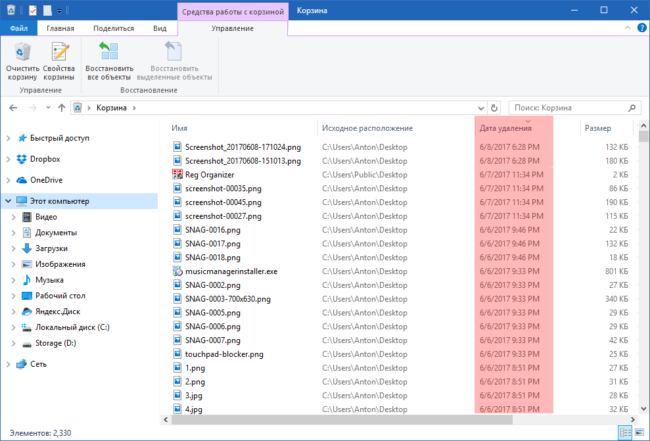
Для этого просто открываем Корзину и сортируем файлы и папки в ней по дате удаления. Просто кликаем по заголовку столбца «Дата удаления» и содержимое сортируется в нужном нам порядке. Ищем интересующий период времени и смотрим, было ли что-то удалено и что именно (если было).
Не исключено, что неизвестный удалил это из Корзины или целиком ее очистил в процессе заметания следов. Но чем черт не шутит, потому лучше всего перепроверить.
Лучшие приложения для ограничения экранного времени
Ниже перечислены некоторые из лучших приложений, доступных как для iPhone, так и для iPhone. Android чтобы ограничить время, проводимое перед экраном.
Программы для Windows, мобильные приложения, игры — ВСЁ БЕСПЛАТНО, в нашем закрытом телеграмм канале — Подписывайтесь:)
- Космос
Когда вы откроете приложение Space, оно сразу же начнет отслеживать, сколько времени вы используете свой телефон. Он работает в фоновом режиме и отслеживает, как долго ваш телефон открыт. Он также будет отслеживать, сколько раз вы разблокировали свой телефон в течение дня. Вы также можете увидеть свое среднее ежедневное использование в виде графика, чтобы увидеть, как использование вашего телефона меняется с течением времени.
Помимо отслеживания использования телефона, вы также можете устанавливать цели в приложении, чтобы сократить время использования экрана. В этом приложении также есть множество других функций, таких как установка уведомления о прерывании после использования телефона в течение определенного времени, затемнение экрана, когда вы достигли этого времени, или прерывание вас, если вы слишком часто разблокируете свой телефон. . Если вам нужно регулярно пользоваться телефоном без включенных функций Space, вы всегда можете приостановить приложение.
Скачать для iPhone, Скачать для Android
Момент
С помощью Moment вы можете отслеживать, как долго вы действительно находитесь «в текущем моменте» в повседневной жизни и не пользуетесь телефоном. Он отслеживает как интенсивность использования телефона, так и время, в течение которого вы не пользуетесь им, если не использовать его дольше 30 минут.
В этом приложении есть и другие функции, такие как быстрая настройка телефона или 10-дневный учебный курс по экрану, чтобы контролировать использование телефона. При желании вы также можете создать семейную группу или группу друзей для совместной работы и обмена целями использования телефона.
Это приложение делает его довольно простым, но при этом является мощным инструментом, позволяющим сосредоточиться и свести к минимуму время использования экрана.
- RealizD
Если вам не нужно много наворотов в приложении для отслеживания экранного времени, RealizD дает вам все необходимое, не перегружая вас. Приложение будет отслеживать, сколько времени вы проводите с телефоном в течение дня, сколько раз вы берете телефон в руки и сколько времени вы провели за телефоном в этот день.
Вы также можете отслеживать использование телефона с течением времени, чтобы получить представление о среднем времени использования телефона. RealizD также дает вам возможность принять вызов без экрана, где вы можете установить таймер, чтобы не использовать свой телефон в течение определенного времени.
Скачать для iPhone, Скачать для Android
- Флора
Если вам нравится превращать повседневные задачи в игры, Флора именно это и делает. Вы можете установить таймер, выбрать то, на чем вы хотите сосредоточиться, и посадить дерево, которое будет расти по мере отсчета таймера. Если вы хотите, вы также можете установить цену, которую вам придется заплатить, если вы нарушите свое время сосредоточения.
Вы можете выращивать разные деревья со всего мира, если вы нажмете на саженец, вы увидите, какие типы деревьев доступны для выращивания. Когда вы будете готовы, вы можете нажать «Старт», чтобы начать фокусировку. В это время вы можете получить доступ к списку дел, чтобы отслеживать свои задачи. При необходимости вы также можете приостановить отсчет времени. По мере достижения новых целей вы будете открывать новые деревья для роста. Flora — отличное приложение, если вы хотите немного развлечься в повседневной работе.
- Свобода
Когда так легко просто открывать приложения и втягиваться в них, иногда их полная блокировка может быть лучшим решением, которое вы можете сделать, чтобы уменьшить время, затрачиваемое на экран. С Freedom вы можете заблокировать определенные приложения и веб-сайты, чтобы даже если у вас возникнет соблазн получить к ним доступ, он остановит вас раньше, чем вы это сделаете.
Создав черный список, вы можете начать сеанс с ограничением по времени, в котором все установленные вами блоки будут применены. Вы можете установить любое время, которое хотите, и запланировать его на определенное время для будущих сессий. Если вы используете приложение бесплатно, у вас может быть до 7 пробных сеансов, но вам нужно будет купить премиум-версию, чтобы иметь больше, а также доступ ко всем функциям приложения.
Скачать для iPhone, Скачать для Android
Сторонние приложения для просмотра статистики
Очень мало мобильных телефонов, у которых нет собственного приложения для статистики, но в любом случае вы может тужур выбрать стороннее приложение . Многие из них бесплатны и их можно найти в Play Store. Некоторые из самых популярных: Оставайся свободным et Дигитокс .
Обратной стороной использования этого типа приложений является то, что они иметь доступ к информации на вашем мобильном телефоне. Может быть интересно узнать, какие приложения используют люди и как они используются. Если у вас уже есть собственное приложение для просмотра статистики потребления и мониторинга приложений, лучше всего использовать только его.
Как посмотреть, сколько времени потрачено на iOs
В iOs есть встроенный инструмент, который позволяет анализировать время, проведённое со смартфоном, а также смотреть, какие именно приложения были использованы. Никаких дополнительных приложений для анализа времени устанавливать не понадобится. Пошаговая инструкция ниже будет показана на примере iPhone, но подойдёт также и для iPad. Сделайте следующее:
- Откройте настройки.
- Прокрутите немного ниже, и откройте раздел «Экранное время».
- Вы увидите статистику во времени. На главном экране будет показана статистика приложений по категориям, например, «Социальные сети», «Игры» и так далее.
- Если нажать на данный отчёт, то можно увидеть подробности — какие именно приложения были задействованы и сколько времени на них было потрачено. Статистику можно увидеть за текущий день или за последние семь дней.
- Если выбрать одно из приложений в данном списке, то можно увидеть более детальный отчёт по затраченному времени. А именно, график покажет, в какое конкретно время суток были использования.
- Кроме того, в приложении «Экранное время» есть статистика по поднятиям. Она показывает, сколько раз пользователь брал телефон в руки, то есть поднимал (брал со стола, доставал из кармана), а также можно увидеть, как часто в iPhone приходили уведомления.
Также с помощью этого инструмента можно ограничить максимально допустимое время для того или иного приложения. Это будет полезно, если пользователь часто играет или проводит время в соцсетях, забывая при этом о затраченном времени. Можно также использовать в качестве родительского контроля, чтобы дети не проводили много времени в телефоне за играми и другими развлечениями.
Рекомендуем посмотреть видео о том, как анализировать проведённое в iPhone время:
Как посмотреть сколько времени провел в приложении андроид?
На Android чтобы узнать время, проведённое в любом приложении, откройте Настройки. Здесь перейдите в раздел Приложения и уведомления, затем нажмите Время использования. В этом разделе можно посмотреть статистику по использованию всех приложений за любой период.
Как узнать сколько времени проводишь в приложении?
Для того чтобы узнать, сколько времени вы проводите в процессе работы с тем или иным приложением, перейдите в «Настройки» — «Аккумулятор» и нажмите на непримечательную клавишу циферблата, что справа от графы «Последние 7 дней» (да-да, она кликабельна).
Как посмотреть в Инстаграм время посещения?
Откройте ленту Instagram и нажмите на иконку с изображением самолетика в правом верхнем углу или сделайте свайп от правого края влево. Откроется мессенджер Direct, в котором под логином пользователя будет указано время последнего пребывания онлайн в Instagram.
Где найти ваши действия в Инстаграм?
Как узнать, сколько времени я провожу в Instagram?
- Нажмите значок или на свое фото в правом нижнем углу экрана, чтобы перейти в свой профиль.
- Нажмите в правом верхнем углу экрана, а затем — Настройки .
- Выберите Ваши действия. Если такого пункта меню нет, перейдите в свой профиль, нажмите значок , а затем — Ваши действия.
Как убрать ваши действия в инстаграме?
Откройте приложение Инстаграм на смартфоне и зайдите в настройки вашего профиля. Промотайте эту страницу в самый низ — там вы найдете пункт «Очистить историю поиска». Инстаграм попросит подтвердить свое действие. Нажмите «Да», чтобы окончательно избавиться от истории.
Где находятся расширенные настройки Инстаграм?
Первое и единственное, заходим в настройки #Instagram (личный профиль — настройки приложения(три точки справа сверху) — расширенные функции — УБИРАЕМ галочку «Использовать высококачественную обработку изображения»).
Как проверить время потраченное на Huawei и Honor
В смартфонах Huawei и Honor есть аналогичная функция. Она доступна без установки дополнительных приложений — показывает время, проведённое в смартфоне за разными приложениями, а также может блокировать доступ, если настроить это, что позволяет использовать данный инструмент в качестве способа родительского контроля. Чтобы добраться до сервиса, нужно сделать следующее:
- Откройте настройки.
- Найдите раздел «Цифровой баланс». Его можно поискать глазами в списке, либо с помощью формы поиска вверху экрана.
- Если вы впервые запускаете это приложение, то его нужно сначала включить. Нажмите кнопку «Начать».
- Выберите, кто будет пользоваться смартфоном — вы или ребёнок. Вариант для ребёнка есть для того, чтобы настроить родительский контроль. Для анализа времени рекомендуется выбрать вариант «Я», а потом нажать «Ок».
- Теперь вы увидите график, который показывает, какое приложение и сколько времени использовалось.
- Если тапнуть на график, то можно увидеть более детальную статистику за текущий день и последние семь дней. А если тапнуть на приложение, то можно увидеть подробности о его использовании.
При необходимости, можно включить «Цифровой баланс» для ребёнка и задать ограничения использования тех или иных приложений по времени. Можно защитить эти настройки с помощью секретного пин-кода, заблокировав к ним несанкционированный доступ.
Получить статистику звонков для каждого контакта на Android
1 способ: приложение Callistics
Первый метод очень простой и прямолинейный. Вам понадобится приложение, которое соберет и предоставит полную статистику по всем звонкам, контактам и прочее. Итак, следуйте следующим шагам, чтобы посмотреть статистику звонков на Android.
Шаг 1. Прежде всего, установить приложение под названием Callistics на свой Android смартфон.
Шаг 2. Дальше вам нужно предоставить разрешение на создание и управление телефонными звонками, контактами и SMS.
Шаг 3. Приложение просканирует все данные с журнала вызовов, после чего создаст подробный отчет.
Шаг 4. Также вы можете получить статистику о SMS-сообщения, перейдя на вкладу «Сообщения».
Шаг 5. Во вкладке «Данные» предоставлена статистика использования данных, или просто интернет трафика.
Вот и все! Простое и удобное приложение, которое дает возможность посмотреть статистику звонков для каждого контакта на Android. Кроме того, вы можете узнать больше информации об использовании данных и SMS-сообщениях.
2 способ: приложение Monitor Log Monitor
Второй способ также заключается в использовании приложения, но это полнофункциональный диспетчер звонков с номеронабирателем, контактами и оптимизированной историей звонков. Это самое удобное и стабильное приложение с расширенными функциями, которое может быть использовано вместо стандартного меню звонков и журнала вызовов.
Шаг 1. Загрузите и установите приложение Call Log Monitor на Android смартфон.
Шаг 2. Запустите приложение, и вы увидите экран, как на изображении ниже. Нажмите «Продолжить».
Шаг 3. Теперь откройте панель настроек, и выставьте настройки по своему желанию.
Шаг 4. Откройте главный экран приложения, на котором отображен журнал вызовов.
Шаг 5. Выберите любой из контактов и нажмите «Статистика». Здесь вы можете посмотреть все входящие, исходящие, пропущенные, отклоненные вызовы.
Приложение также показывает продолжительность звонков. Таким образом вы можете посмотреть статистику звонков для каждого контакта на Android устройстве.
Хотите следить за тем, сколько вы разговариваете по телефону, отправляете смс, тратите интернет-трафик? Тогда одним из удобных для вас вариантов будет установка сегодняшнего героя – Dro >Программа также позволяет контролировать превышение различных лимитов внутри месяца – например, превышения количества бесплатных SMS или минут, максимального количества трафика по тарифу и т.п. Для этого эти лимиты нужно ввести в настройках. При этом она умеет уведомлять вас, в случае превышения какого-либо лимита. Можно также считать ваши расходы, для чего нужно ввести в настройках стоимость смс, разговора, трафика и т.п.
Вся информация собрана в одном месте и разделена вкладками, так что просматривать ее удобно:
На второй закладке сгруппирована информация о вызовах, за месяц и за весь период. Здесь можно посмотреть количество вызовов и минут разговора. Далее идут закладки с информацие о смс и расходе трафика.
Новая версия приложения уже доступна для скачивания на xplayone.ru совершенно бесплатно.
Какие машины берут в болт?
Подходят исключительно автомобили 2008 года выпуска и новее. Кроссоверы, седаны класса D и выше. Например: Toyota Camry, Toyota Avensis, Volkswagen Passat, Mercedes E-класса, Honda CR-V, KIA Sportage, KIA Optima, Hyundai Sonata, Acura MDX и прочие. Принимается любая иномарка от 2000 года.
Какие авто берут в болт Киев?
Тип кузова — седан, универсал и хэтчбек. Автомобили с типом кузова пикап, родстер и купе не допускаются. В машине должно быть не менее 5 посадочных мест и не менее 4-х дверей Автомобиль должен иметь действующие техосмотр и страховой полис, а также свидетельство о регистрации ТС
Как настроить сервис «Цифровое благополучие»
Чтобы сервис «Цифровое благополучие» появился в списке приложений, откройте настройки телефона и включите параметр Показывать значок в списке приложений.
При первом запуске сервиса «Цифровое благополучие» потребуется настроить профиль.
- Откройте настройки телефона.
- Выберите Цифровое благополучие и родительский контроль.
- В разделе «Инструменты Цифрового благополучия» нажмите Показать мои данные.
Совет. Кроме того, вы можете управлять аккаунтом ребенка, если ваш аккаунт на его устройстве назначен родительским аккаунтом по умолчанию.
Как добавить виджет времени использования устройства
На этом виджете показаны 3 приложения, которыми вы пользуетесь чаще всего в течение дня.
На устройстве с Android 9 или более поздней версией ОС выполните следующие действия:
- Нажмите на главный экран и удерживайте.
- Коснитесь значка «Виджеты» .
- Нажмите на виджет и удерживайте. Появятся изображения главных экранов.
- Перетащите виджет на нужное место.
Как в Инстаграме посмотреть статистику на Андроид?
Прошло то время, когда статистика на Андроид была доступна только через сторонние сервисы и приложения. Сейчас и в официальном клиенте для Инстаграм можно посмотреть всё в несколько кликов. Для этого нужно перейти на бизнес-аккаунт. Сделать это можно так: открываем свою страницу, переходим в настройки, кликаем по разделу «Аккаунт» и жмём по голубой строчке «Перейти на профессиональный аккаунт».

После выполненных действий в меню появится кнопка. Как посмотреть показатели? Делаем следующее:
- Жмём по иконке с человеком в правом нижнем углу.
- Кликаем на три горизонтальные линии сверху справа.
- Здесь будет пункт «Статистика». Она нам и нужна.
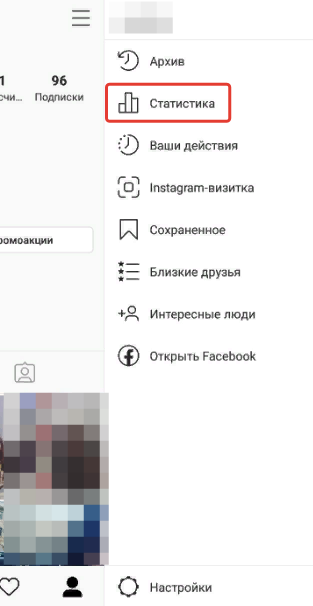
Заключение
Хотя приложение предназначено для отслеживания системной информации и действий приложения, я использую его немного по-другому. Поскольку приложение отображает процент заряда батареи поверх всех приложений, я ставлю себе задачу начать отслеживание во время игры. Моя цель — следить за моей батареей, не сворачивая игру, чтобы у меня не закончился заряд.
Попробуйте это приложение на своем Android-устройстве уже сегодня. Не забудьте добавить в наш список идей способы использования приложения.
Post Views:
64
Программы для Windows, мобильные приложения, игры — ВСЁ БЕСПЛАТНО, в нашем закрытом телеграмм канале — Подписывайтесь:)


































